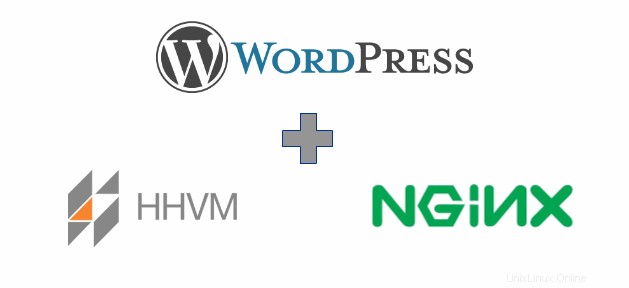
HHVM è un compilatore just-in-time sviluppato per eseguire applicazioni scritte in linguaggio PHP e Hack. HHVM è più veloce del tradizionale motore PHP e viene utilizzato da Facebook per gestire miliardi di richieste Web al giorno.
Questo articolo descrive i passaggi per installare WordPress con Nginx, MariaDB e HHVM su Ubuntu 16.04 Server.
Di seguito sono riportati gli argomenti che tratteremo in questo articolo.
- Installa Nginx
- Installa e configura MariaDB
- Installa e configura HHVM
- Configura WordPress
Installa Nginx:
Il pacchetto Nginx è disponibile dal repository di Ubuntu, quindi installalo con il comando apt.
sudo apt-get update sudo apt-get install -y nginx unzip
Una volta completata l'installazione, avvia il servizio Nginx.
sudo systemctl start nginx
Ora prova Nginx con il tuo browser web.
http://il-tuo-indirizzo-ip/Dovresti ricevere il seguente "Benvenuto in nginx ” conferma che Nginx è attivo e pronto per servire le pagine web.
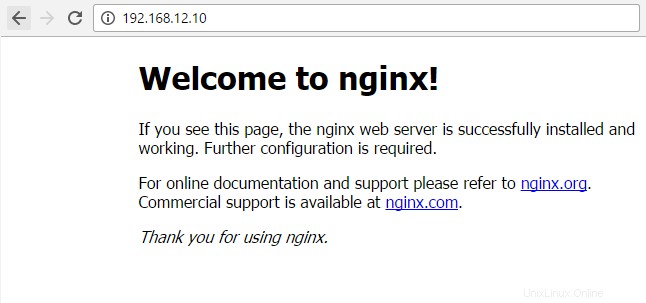
Installa e configura MariaDB:
In questo articolo, utilizzeremo MariaDB in sostituzione del database MySQL. MariaDB è un fork di MySQL gestito dalla MariaDB Foundation, guidata da Michael "Monty" Widenius.
MariaDB è disponibile nel repository di Ubuntu. Puoi installarlo con il comando apt.
sudo apt-get install -y mariadb-client mariadb-server
Avvia il servizio MariaDB.
sudo systemctl start mysql
Accedi con il root.
Non è necessario inserire la password di root se si esegue mysql con sudo. Tutto quello che devi fare è semplicemente premere invio quando mysql richiede la password di rootsudo mysql -u root -p
creare un database per la nostra installazione di WordPress.
create database wpdatabase; grant all privileges on wpdatabase.* to wordpress@localhost identified by 'wp@123'; flush privileges; quit
Dove,
Nome database:wpdatabase
Utente:wordpress
Password:wp@123
Installa e configura HHVM:
Aggiungi il repository HHVM al tuo sistema.
sudo apt-get install software-properties-common sudo apt-key adv --recv-keys --keyserver hkp://keyserver.ubuntu.com:80 0x5a16e7281be7a449 sudo add-apt-repository "deb http://dl.hhvm.com/ubuntu $(lsb_release -sc) main"
Aggiorna i repository.
sudo apt-get update
Installa HHVM.
sudo apt-get install -y hhvm
Una volta completata l'installazione, configura il server web Nginx per utilizzare HHVM.
sudo /usr/share/hhvm/install_fastcgi.sh
Esegui questo comando per avviare automaticamente HHVM all'avvio del sistema.
sudo update-rc.d hhvm defaults
Useremo HHVM come alternativa a PHP.
sudo /usr/bin/update-alternatives --install /usr/bin/php php /usr/bin/hhvm 60
Ora avvia HHVM.
sudo systemctl start hhvm
Verifica la versione php. Dovresti ottenere l'output simile come di seguito.
$ php -v HipHop VM 3.15.1 (rel) Compiler: tags/HHVM-3.15.1-0-g87901df9ba74204dda149af0cfbbb016d85df67e Repo schema: 426da75d3ec1fb57c98ed95ba8f0ca26a3605b82
Configura WordPress:
Scarica WordPress ed estrailo.
cd /tmp wget https://wordpress.org/latest.zip unzip latest.zip
WordPress è ora estratto in "wordpress ” directory; dovrai spostare tutti i file e le directory nella directory principale “/var/www/html “.
sudo mv wordpress/* /var/www/html/
Imposta le autorizzazioni utente e gruppo.
sudo chown -R www-data:www-data /var/www/html/
Modifica il file dell'host virtuale Naginx predefinito "/etc/nginx/sites-available/default ”
sudo vi /etc/nginx/sites-available/default
Aggiungi index.php alla riga dell'indice.
Da:
index index.html index.htm index.nginx-debian.html;
A:
index index.php index.html index.htm index.nginx-debian.html;
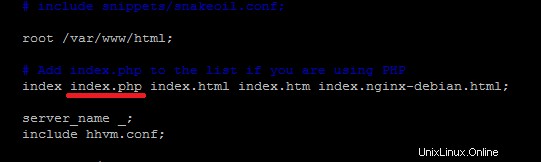
Riavvia i servizi Nginx e HHVM.
sudo systemctl restart nginx sudo systemctl restart hhvm
Configura WordPress:
Ora prova ad accedere all'installazione di WordPress tramite un browser web.
http://il-tuo-indirizzo-ip/Ora dovresti vedere la procedura guidata di installazione di WordPress.
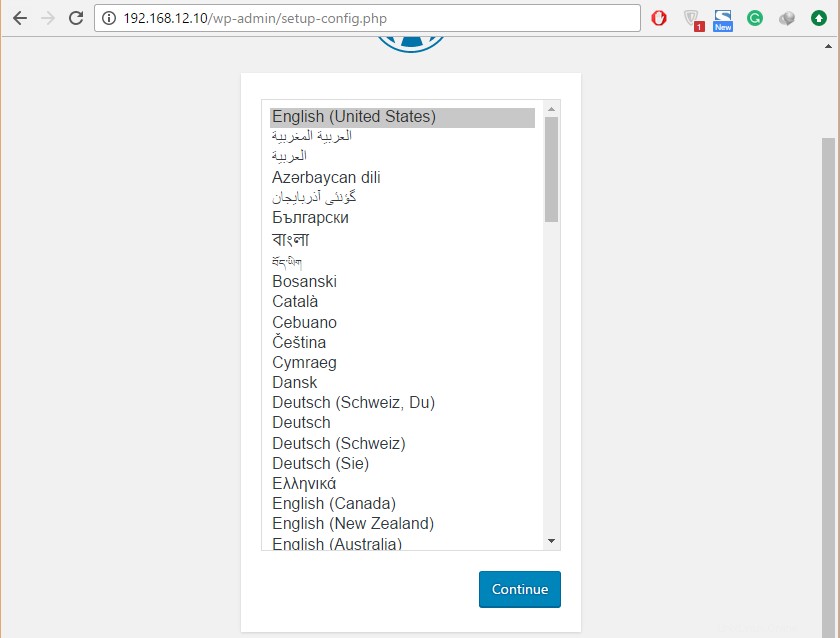
Segui la procedura guidata e configura WordPress.
- Inserisci i dettagli della connessione al database.
- Inserisci le informazioni del blog inclusi utente e password amministratore.
Dopo aver completato con successo la configurazione, potresti essere in grado di accedere alla home page del blog di WordPress.
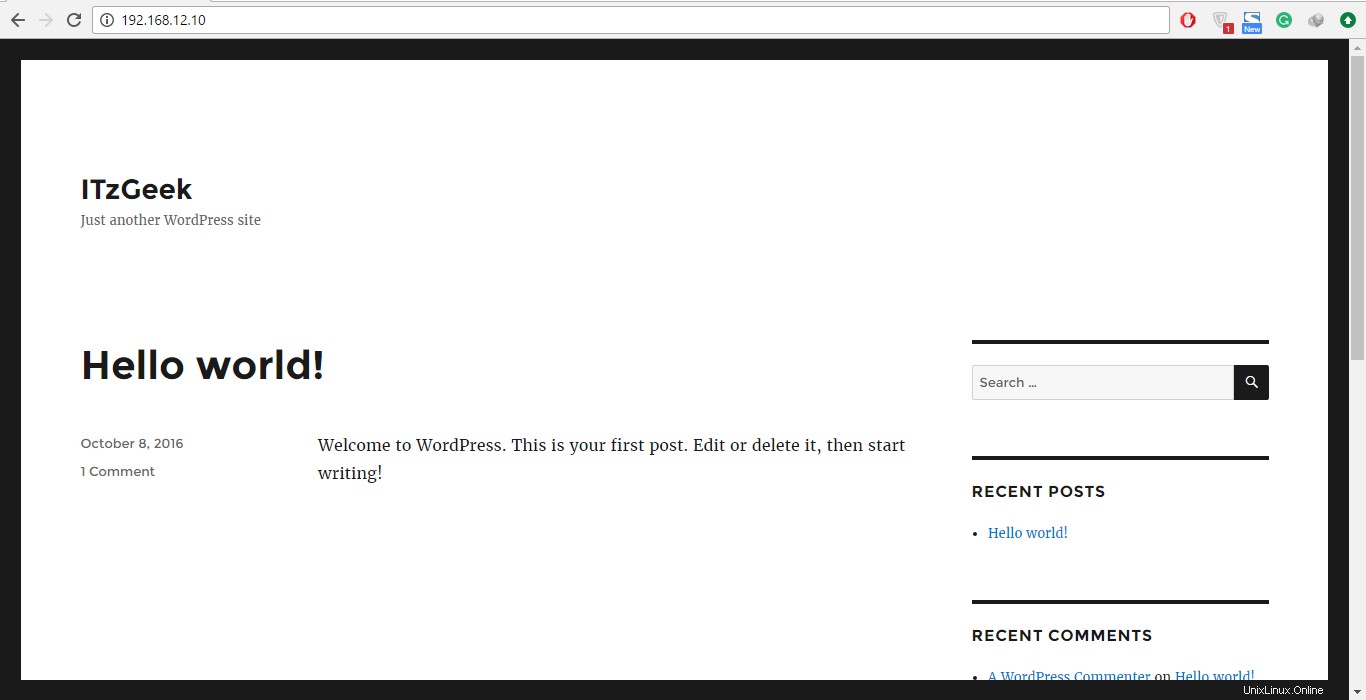
Questo è tutto.